Se sei un video giocatore o lavori spesso al PC una cosa importante da fare è tenere sott’occhio la temperatura e l’utilizzo della vostra scheda video.
In più con questo software puoi sapere tutti i dettagli relativi alla tua scheda.
Il programma si chiama GPU-Z sviluppato da TechPowerUp, il download è possibile effettuare dal sito ufficiale al seguente link: Download TechPowerUp GPU-Z.

Dopo averlo scaricato, eseguilo. Subito si aprirà una schermata con i dettagli tecnici della tua scheda video.
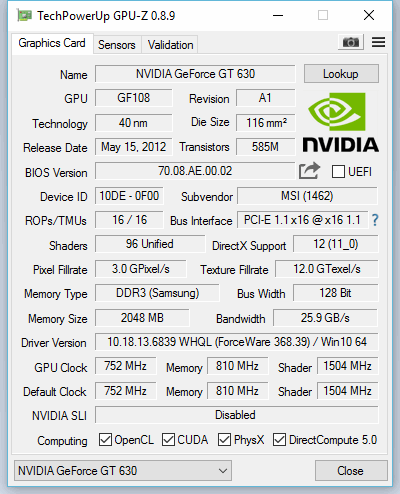
Come detto in precedenza, se sei un video giocatore o usi il tuo PC per lavori dove la scheda video viene sforzata (es. Video editing), da qui puoi vedere tutti i dettagli. Puoi utilizzare queste informazioni per valutare l’acquisto di una scheda video migliore alla tua attuale o per vedere se la tua scheda supporta un determinato gioco/software.
Se vuoi sapere cosa guardare di una scheda video per l’acquisto segui questa guida: Cosa guardare in una scheda video da comprare?.
- Cliccando su Sensors nel menù in alto puoi controllare tutti i sensori della scheda.
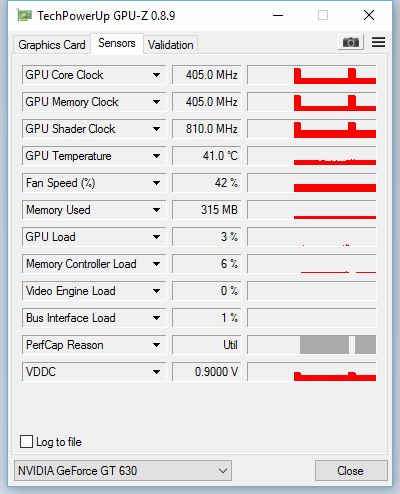
I vari sensori di clock (i primi 3) indicano a che frequenza stanno lavorando il processore, la memoria e lo shader. - GPU Temperature, è appunto la temperatura della tua scheda video.
- Fan Speed è la velocità a cui sta lavorando la/le ventola/e della scheda video.
- Memory Used, la memoria in uso.
- GPU Load, questa è una informazione molto importante, questa percentuale ci avvisa dell’utilizzo della GPU. Ovvero quanto si messa sotto sforzo la scheda video.
Non preoccuparti se i valori sono alti mentre lavori, ovviamente il GPU Load se è alto puoi notare rallentamenti.
Dovresti preoccuparti se vedi valori alti senza che il PC faccia sforzi.
Assicurati di mantenere la scheda video intorno ai 50-80 gradi Celsius (Alcuni modelli possono reggere temperature più alte).
Se i rallentamenti sono troppi durante il lavoro/gioco, allora dovresti valutare l’acquisto di una nuova scheda se i rallentamenti dipendono da essa.
Se vuoi controllare i dettagli generali di tutto il PC segui questa guida: CPU-Z : Conoscere le caratteristiche del proprio PC.
Se invece vuoi controllare tutte le temperature del PC puoi seguire quest’altra guida: HW Monitor: Ecco come sapere se il vostro pc ha la febbre.


Lascia un commento